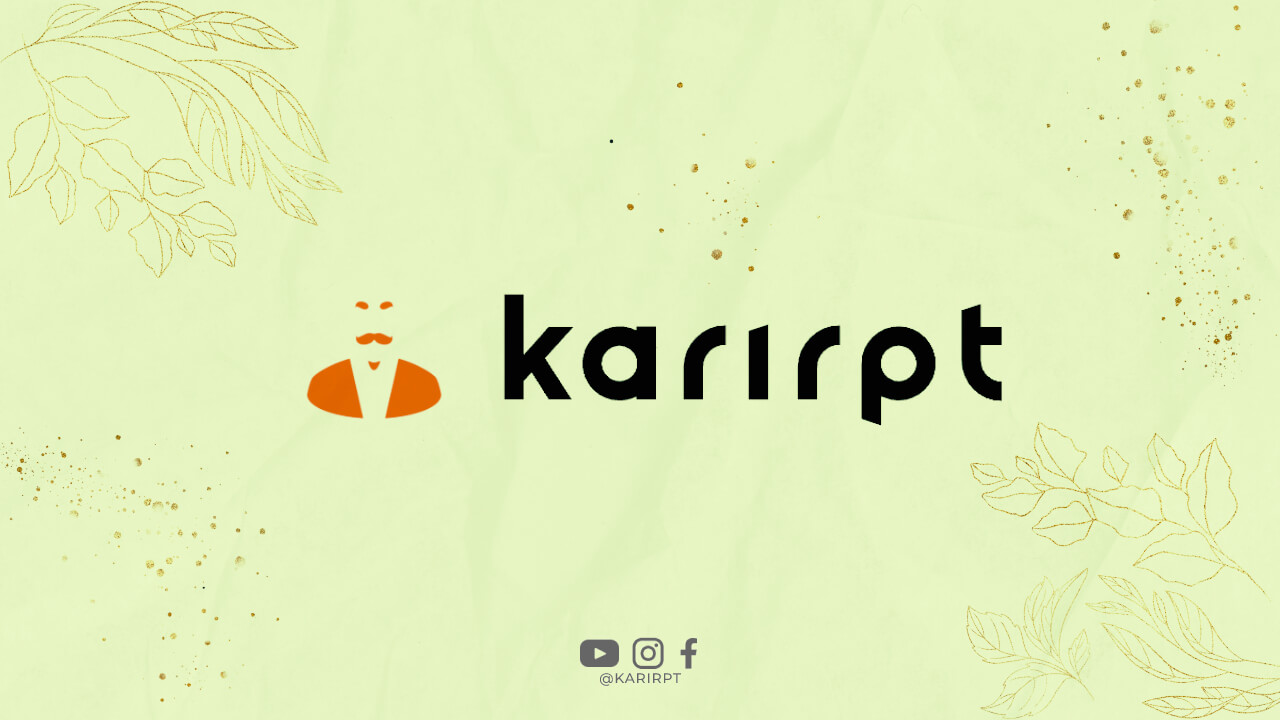
1. Koneksi Internet Bermasalah
Jika Anda mengalami masalah ketika mencoba membuka Google, salah satu alasan utamanya mungkin karena koneksi internet Anda bermasalah. Pastikan bahwa koneksi internet Anda stabil dan tidak ada gangguan yang menghambat akses ke situs web.
2. Masalah pada Browser
Browser yang Anda gunakan juga dapat menjadi penyebab mengapa Google tidak bisa dibuka. Cobalah untuk membersihkan cache dan cookies pada browser Anda atau mencoba menggunakan browser lain untuk melihat apakah masalahnya teratasi.
3. Firewall atau Antivirus yang Terlalu Ketat
Sometimes, firewall atau antivirus yang terlalu ketat dapat menghalangi akses ke situs web tertentu, termasuk Google. Pastikan bahwa pengaturan firewall atau antivirus Anda tidak memblokir akses ke Google.
4. Masalah DNS
Jika Google tidak bisa dibuka, mungkin juga karena masalah dengan DNS (Domain Name System). Anda dapat mencoba untuk mengganti server DNS yang Anda gunakan atau melakukan flushing DNS untuk memperbaiki masalah tersebut.
5. Situs Web Sedang Down
Mungkin juga kemungkinan bahwa Google sedang mengalami masalah pada server mereka sendiri. Cobalah untuk menunggu beberapa saat dan mencoba kembali nanti untuk melihat apakah masalahnya sudah teratasi.
6. Perangkat Anda Bermasalah
Jika tidak ada masalah dengan koneksi internet, browser, firewall, atau DNS, mungkin kemungkinan bahwa perangkat Anda sendiri yang bermasalah. Pastikan bahwa perangkat Anda dalam kondisi baik dan tidak ada masalah teknis yang menghambat akses ke Google.
7. Pengaturan Proxy yang Salah
Jika Anda menggunakan proxy untuk mengakses internet, pastikan bahwa pengaturan proxy Anda sudah benar. Pengaturan proxy yang salah dapat menghalangi akses ke situs web tertentu, termasuk Google.
8. Masalah Pada Server Google
Kadang-kadang, masalah bukan berasal dari pihak pengguna, tetapi dari pihak penyedia layanan. Jika Google mengalami masalah pada server mereka, Anda mungkin tidak bisa mengakses situs web mereka.
9. Geoblocking
Google juga bisa menggunakan geoblocking untuk membatasi akses dari wilayah tertentu. Pastikan bahwa Anda tidak berada di wilayah yang dibatasi untuk dapat mengakses Google dengan lancar.
10. Perbarui Aplikasi dan Perangkat Lunak
Jika Anda menggunakan aplikasi atau perangkat lunak tertentu untuk mengakses Google, pastikan bahwa aplikasi dan perangkat lunak tersebut sudah diperbarui ke versi terbaru. Kadang-kadang masalah akses bisa terjadi karena versi yang sudah usang.
11. Cek Koneksi Jaringan
Sebelum menyalahkan Google, pastikan bahwa koneksi jaringan Anda berfungsi dengan baik. Cek kabel dan perangkat jaringan untuk memastikan bahwa semuanya dalam kondisi normal.
12. Reboot Perangkat Anda
Kadang-kadang, masalah teknis bisa teratasi dengan melakukan reboot pada perangkat Anda. Coba matikan dan nyalakan kembali perangkat Anda untuk melihat apakah masalahnya bisa teratasi.
13. Coba Gunakan VPN
Jika Anda masih tidak bisa membuka Google, coba gunakan VPN untuk mengakses situs web tersebut. VPN dapat membantu Anda melewati pembatasan geografis atau masalah teknis lainnya yang menghambat akses ke Google.
14. Periksa Pengaturan Keamanan
Pastikan bahwa pengaturan keamanan pada perangkat Anda tidak menghalangi akses ke situs web tertentu. Periksa pengaturan firewall, antivirus, atau aplikasi keamanan lainnya untuk memastikan bahwa Google tidak diblokir.
15. Hubungi Penyedia Layanan Internet
Jika setelah mencoba semua langkah di atas Anda masih tidak bisa membuka Google, hubungi penyedia layanan internet Anda untuk meminta bantuan. Mereka mungkin bisa membantu Anda memperbaiki masalah akses ke situs web tersebut.
16. Pastikan Tidak Ada Gangguan Pada Layanan Google
Sebelum menyalahkan perangkat atau koneksi internet Anda, pastikan bahwa tidak ada gangguan pada layanan Google itu sendiri. Cek situs web resmi Google atau media sosial mereka untuk melihat apakah ada gangguan yang sedang terjadi.
17. Periksa Pengaturan DNS
Pastikan bahwa pengaturan DNS pada perangkat Anda sudah benar. Jika pengaturan DNS salah, Anda mungkin tidak bisa mengakses situs web tertentu, termasuk Google.
18. Gunakan Google Public DNS
Jika Anda mengalami masalah dengan DNS, coba gunakan Google Public DNS sebagai alternatif. Google Public DNS dapat membantu mempercepat akses ke situs web, termasuk Google.
19. Bersihkan Cache dan Cookies
Cobalah untuk membersihkan cache dan cookies pada browser Anda untuk memastikan bahwa tidak ada data yang menghambat akses ke situs web tertentu. Bersihkan cache secara berkala untuk menjaga kinerja browser Anda.
20. Periksa Pengaturan Proxy
Jika Anda menggunakan proxy untuk mengakses internet, pastikan bahwa pengaturan proxy Anda sudah benar. Pengaturan proxy yang salah dapat menghalangi akses ke situs web tertentu, termasuk Google.
21. Aktifkan Mode Pesawat
Jika Anda masih mengalami masalah dengan akses ke Google, coba aktifkan mode pesawat pada perangkat Anda selama beberapa detik sebelum menonaktifkannya kembali. Hal ini dapat membantu memperbaiki masalah teknis pada perangkat Anda.
22. Periksa Pengaturan Keamanan Perangkat
Pastikan bahwa pengaturan keamanan pada perangkat Anda tidak menghalangi akses ke situs web tertentu. Periksa pengaturan firewall, antivirus, atau aplikasi keamanan lainnya untuk memastikan bahwa Google tidak diblokir.
23. Hapus Aplikasi Bermasalah
Jika Anda mengalami masalah dengan akses ke Google setelah menginstal aplikasi baru, coba hapus aplikasi tersebut dan periksa apakah masalahnya teratasi. Beberapa aplikasi mungkin mengganggu akses ke situs web tertentu.
24. Perbarui Perangkat Lunak
Pastikan bahwa perangkat lunak pada perangkat Anda sudah diperbarui ke versi terbaru. Perangkat lunak yang sudah usang dapat menyebabkan masalah akses ke situs web tertentu, termasuk Google.
25. Lakukan Reset Perangkat
Jika setelah mencoba semua langkah di atas Anda masih mengalami masalah dengan akses ke Google, coba lakukan reset pada perangkat Anda. Reset ulang perangkat dapat membantu memperbaiki masalah teknis yang tidak bisa diatasi dengan cara biasa.
26. Gunakan Aplikasi VPN
Jika Anda masih tidak bisa membuka Google, coba gunakan aplikasi VPN untuk mengakses situs web tersebut. VPN dapat membantu Anda melewati pembatasan geografis atau masalah teknis lainnya yang menghambat akses ke Google.
27. Periksa Koneksi Wi-Fi
Jika Anda menggunakan koneksi Wi-Fi, pastikan bahwa tidak ada masalah dengan jaringan tersebut. Coba hubungkan perangkat Anda ke jaringan Wi-Fi lain atau gunakan koneksi data seluler untuk melihat apakah masalahnya teratasi.
28. Cek Pengaturan Jaringan
Pastikan bahwa pengaturan jaringan pada perangkat Anda sudah benar. Jika pengaturan jaringan salah, Anda mungkin tidak bisa mengakses situs web tertentu, termasuk Google.
29. Restart Router
Jika Anda menggunakan koneksi Wi-Fi, coba restart router Anda untuk memperbaiki masalah teknis yang mungkin terjadi. Matikan router selama beberapa detik sebelum menyalakannya kembali untuk melihat apakah masalahnya teratasi.
30. Hubungi Layanan Teknis
Jika setelah mencoba semua langkah di atas Anda masih mengalami masalah dengan akses ke Google, hubungi layanan teknis untuk mendapatkan bantuan lebih lanjut. Mereka mungkin memiliki solusi yang lebih spesifik untuk masalah yang Anda alami.
Kesimpulan
Jadi, ada banyak alasan mengapa Google tidak bisa dibuka, mulai dari masalah koneksi internet hingga masalah teknis pada perangkat Anda sendiri. Cobalah langkah-langkah di atas untuk memperbaiki masalah tersebut dan pastikan bahwa Anda bisa mengakses situs web Google dengan lancar.
Was this helpful?
0 / 0